修復您的設備上不支持 Chromecast 源的問題
已發表: 2021-05-08
智能電視時代已經來臨。 曾經被稱為“白痴盒子”的電視現在具有廣泛的功能,甚至可以讓個人電腦感到羞恥。 這一發展背後的一個主要原因是諸如 Chromecast 之類的設備可以將大多數普通電視變成智能電視。 但是,用戶報告了一個錯誤,指出支持 Chromecast 源。 如果此錯誤中斷了您的流媒體體驗,您可以通過以下方法修復“不支持 Chromecast 源”錯誤。

內容
- 修復 Chromecast Source Not Supported 錯誤
- 為什麼我無法使用 Chromecast 投射到電視上?
- 方法一:在谷歌瀏覽器上啟用鏡像
- 方法二:啟用 Cast Media Router Provider
- 方法 3:禁用廣告攔截器和 VPN 擴展
- 方法四:清除App緩存數據
- 方法 4:檢查兩台設備的 Internet 連接和 Wi-Fi 連接
- 方法 5:重新啟動所有涉及的系統
- 方法 6:更新 Chromecast
修復 Chromecast Source Not Supported 錯誤
為什麼我無法使用 Chromecast 投射到電視上?
Chromecast 是將手機或 PC 投射到電視上的絕佳方式。 幾乎沒有任何設備無法與 Chromecast 配對。 這意味著您收到的 source not supported 錯誤可能不是由不兼容引起的,而是由於您的設備上的一些小錯誤或錯誤。 這些問題的範圍從網絡連接不良到應用程序故障。 無論問題的性質如何,本文都將幫助您使用 Chromecast 投射到您的電視上。
方法一:在谷歌瀏覽器上啟用鏡像
屏幕鏡像是 Chrome 上的一項實驗性功能,允許用戶與其他設備共享他們的屏幕。 默認情況下,鏡像功能會根據您擁有的設備或連接進行更改和調整,但您可以強制啟用它,強制您的 Chrome 瀏覽器共享其屏幕。 以下是在 Google Chrome 上啟用鏡像功能的方法:
1. 在 Chrome 中打開一個新選項卡,然後在搜索欄中輸入以下 URL: chrome://flags。 這將在您的瀏覽器上打開實驗性功能。
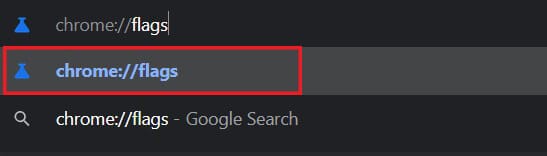
2. 在頂部的“搜索標誌”欄中,搜索鏡像。
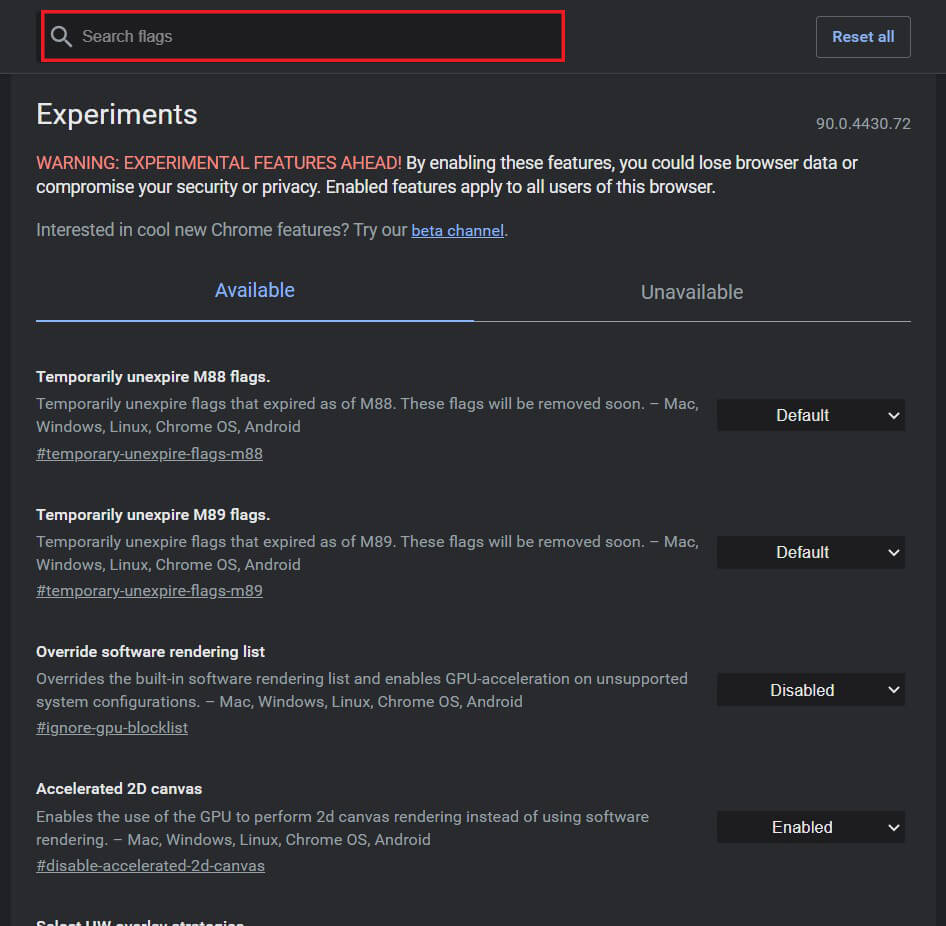
3. 標題為“允許所有站點啟動鏡像”的選項將出現在屏幕上。 在其右側的下拉列表中,將設置從默認更改為啟用。
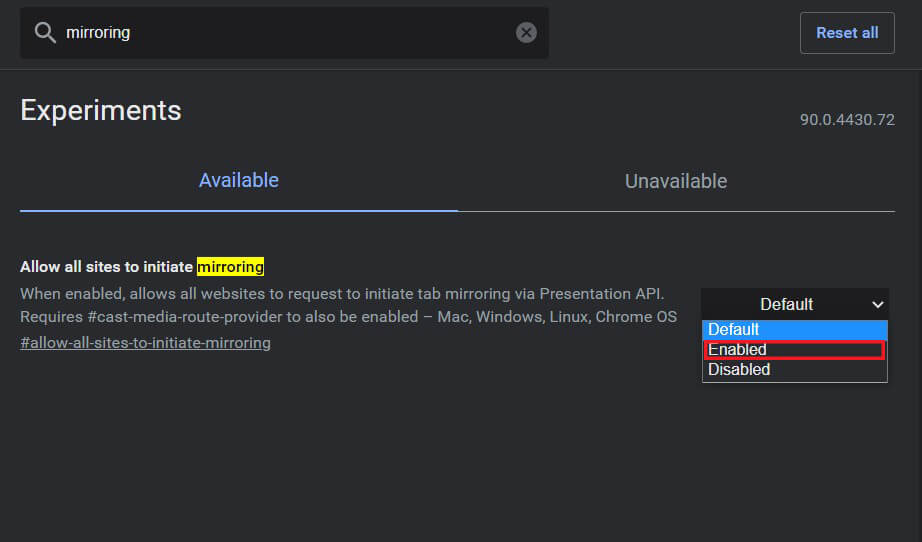
4. 然後您必須重新啟動 Google Chrome,設置將被更新。
另請閱讀:如何將您的 Android 或 iPhone 屏幕鏡像到 Chromecast
方法二:啟用 Cast Media Router Provider
在實驗功能選項卡仍然打開的情況下,您可以嘗試啟用種姓媒體路由器提供商。 儘管這些功能會自動更改,但它們有可能修復Chromecast 源不受支持的問題:
1. 在搜索欄中,搜索“Caste Media Router Provider”。
2. 與鏡像功能類似,單擊下拉列表並啟用該功能。
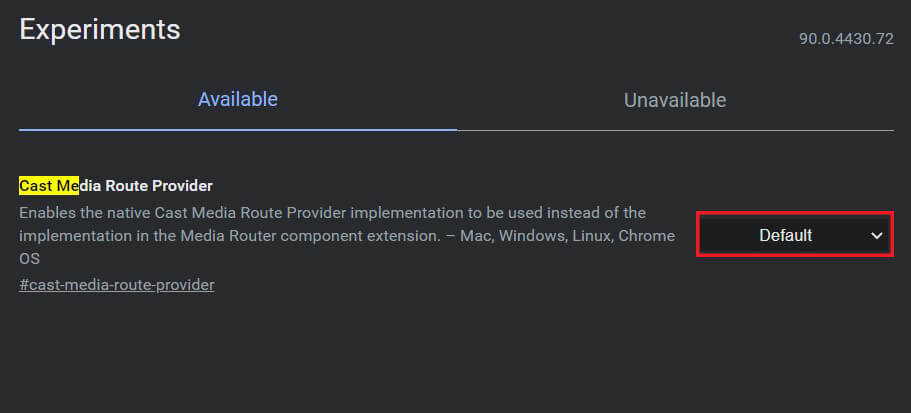
方法 3:禁用廣告攔截器和 VPN 擴展
廣告攔截器和 VPN 可能會阻止您的設備共享其屏幕以保護您的隱私。 您可以嘗試禁用 Google Chrome 上的各種擴展程序並檢查它是否可以解決問題。

1. 點擊Chrome 應用右上角的拼圖圖標。
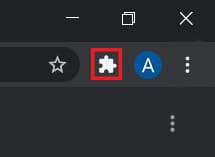
2. 轉到出現的面板底部並單擊管理擴展程序以打開設備上所有擴展程序的列表。
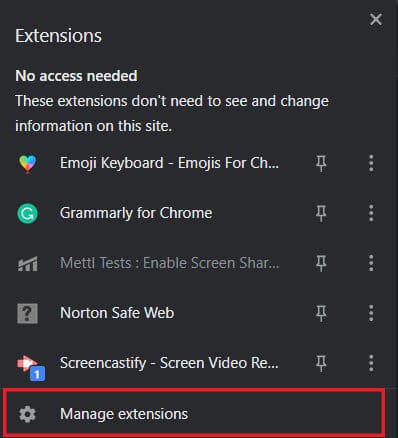
3. 在這裡,您可以禁用任何您認為會干擾您的設備的擴展程序,尤其是那些廣告攔截器或 VPN 服務的擴展程序。
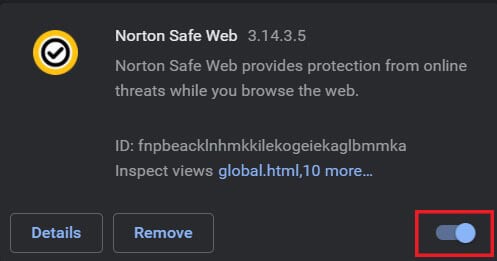
4. 嘗試通過 Chromecast 連接您的設備,看看問題是否已解決。
方法四:清除App緩存數據
如果您嘗試通過 Android 設備進行流式傳輸並且無法這樣做,那麼問題可能出在應用程序上。 通過清除應用程序的存儲和緩存數據,您可以擺脫可能破壞連接過程的潛在錯誤。 以下是如何清除應用程序的緩存數據以解決 Chromecast 問題不支持的來源。
1.打開設置應用程序並點擊應用程序和通知。
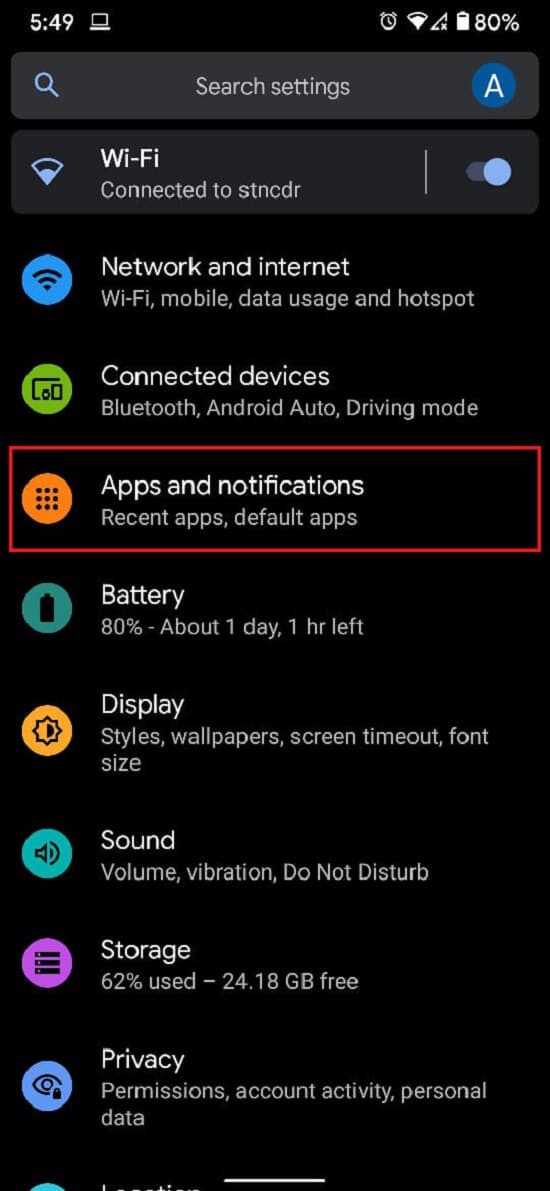
2. 點擊查看所有應用。
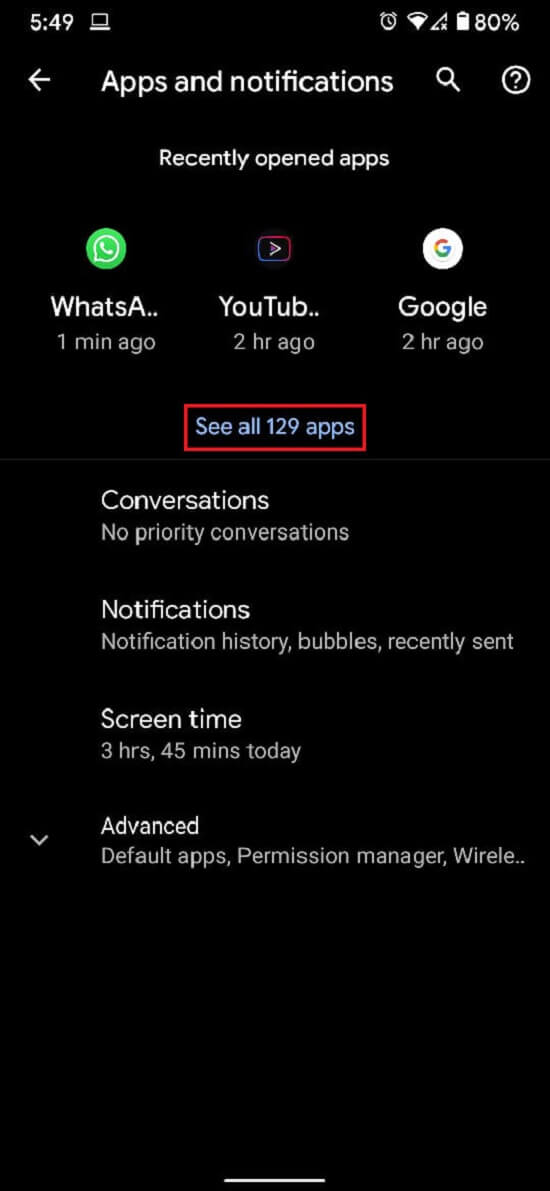
3. 從列表中,找到並點擊您無法投射到電視上的應用程序。
4. 點擊“存儲和緩存”。
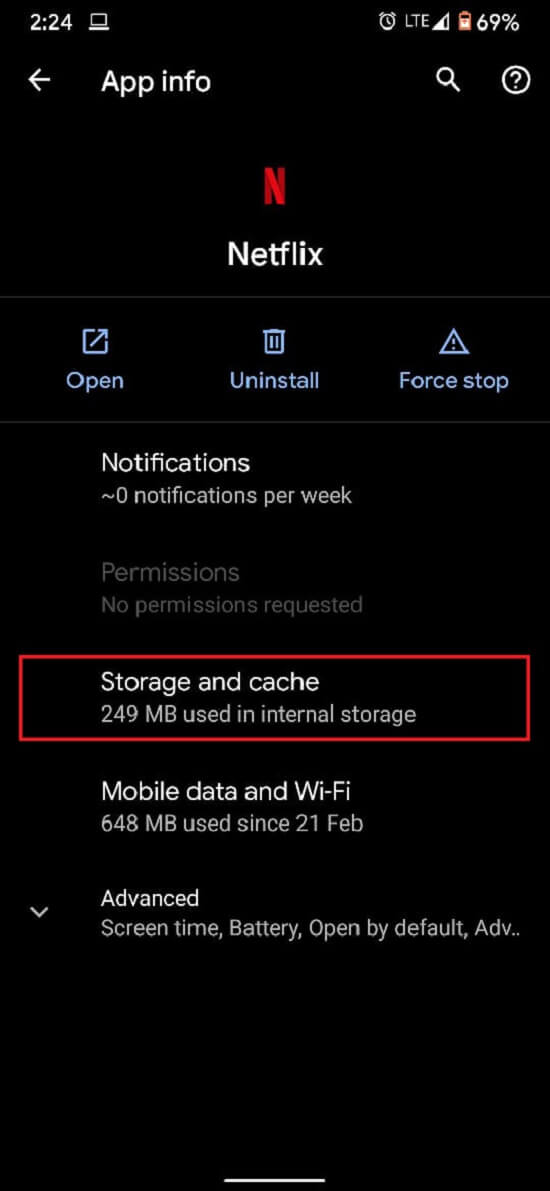
5. 如果要重置應用程序,請點擊清除緩存或清除存儲。
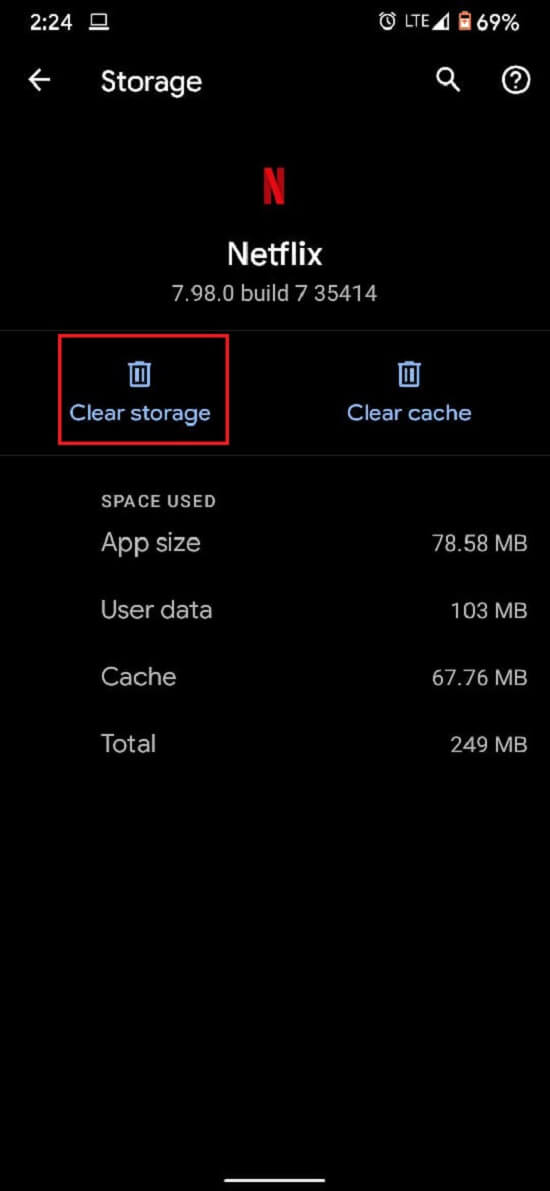
6. 問題應該得到解決,流媒體應該可以正常工作。
方法 4:檢查兩台設備的 Internet 連接和 Wi-Fi 連接
Chromecast 需要快速的互聯網連接才能正常運行。 確保您的 Wi-Fi 速度足以促進 Chromecast 的運行。 此外,您的設備和 Chromecast 必須連接到同一網絡才能進行投射。 前往您的智能手機或 PC 的設置,並確保該設備連接到與您的 Chromecast 相同的 Wi-Fi。 建立正確的連接後,您應該修復“不支持 Chromecast 源”問題。
另請閱讀:將 Android 手機連接到電視的 6 種方法
方法 5:重新啟動所有涉及的系統
重新啟動系統是消除小錯誤和錯誤的完美方法。 首先,關閉並拔下電視和 Chromecast。 然後關閉您要連接的設備。 畢竟,設備已關閉,請等待幾分鐘並再次啟動它們。 在初始啟動序列之後,嘗試通過 Chromecast 投射您的設備並查看它是否有效。
方法 6:更新 Chromecast
正確更新的 Google Chrome 和 Chromecast 可以最大限度地減少您可能面臨的大多數與兼容性相關的問題。 在瀏覽器上打開 Google Chrome,然後點擊屏幕右上角的三個點。 如果您的軟件需要更新,它們將顯示在此面板中。 盡快下載並安裝它們以處理任何問題。
此外,請確保您的 Chromecast 設備運行的是最新固件。 您可以通過檢查智能手機上的 Google Home 應用程序來做到這一點。 Chromecast 會自動更新,對此無能為力。 但是,如果更新有任何失誤,谷歌主頁是可以去的地方。
受到推崇的:
- 如何在沒有 Root 的情況下將 Android 屏幕鏡像到您的 PC
- 修復投射到設備在 Windows 10 中不起作用
- 如何在谷歌瀏覽器中啟用主頁按鈕
- 修復 Windows 10 開始按鈕不起作用
我們希望這篇文章對您有所幫助,並且您能夠修復 Chromecast source not supported 錯誤。 但是,如果儘管採取了所有必要步驟,速度仍然保持不變,請通過評論部分與我們聯繫,我們可能會提供幫助。
